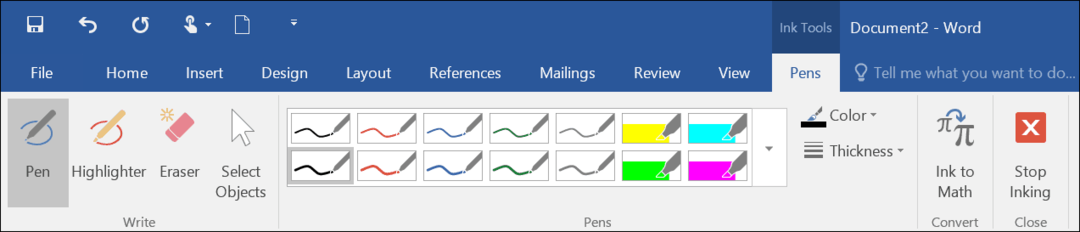Microsoft Surface RT'nin Sürekli Uyku Moduna Geçmesini Durdurma
Yüzey Microsoft, Windows Rt / / March 18, 2020
Son Güncelleme Tarihi:
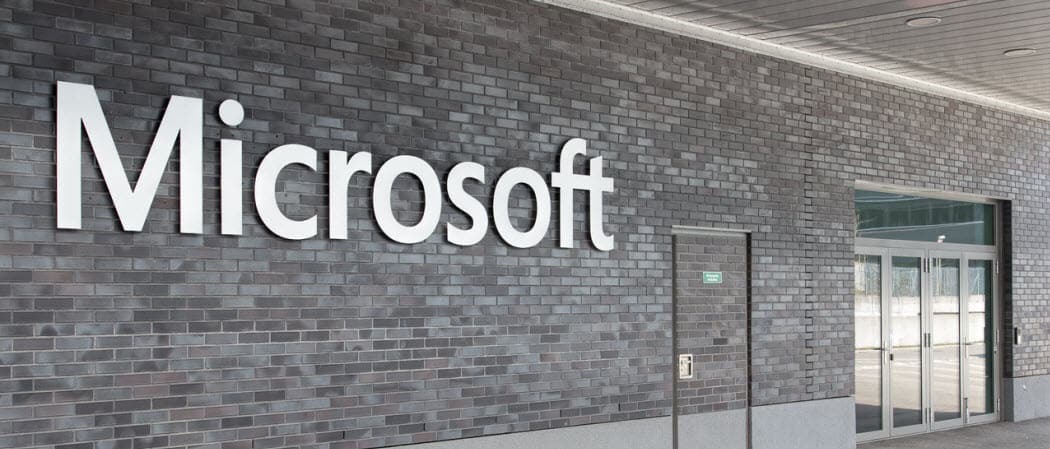
Microsoft Surface'iniz birkaç dakikada bir Uyku moduna geçtiğinden rahatsız mı oldunuz? Güç Seçeneklerinde kolay bir ayar ile daha uzun süre uyanık kalmasını sağlayabilirsiniz.
Sürekli uyumak için Microsoft Surface ile uğraşmak can sıkıcı olabilir. Ardından tekrar açmanız, Kilit Ekranı boyunca hızlıca kaydırmanız ve her seferinde oturum açmanız gerekir. Kutudan çıktığı gibi, Windows RT'li Microsoft Surface varsayılan olarak her iki dakikada bir uyku moduna geçecek şekilde ayarlanmıştır. Bu, fişinin fişe takılı veya güç kaynağına takılı olup olmadığı ayarıdır. Güç ayarlarını değiştirerek bu davranışı değiştirebilirsiniz, işte nasıl yapacağınız.
Not: Yüzeyin her iki dakikada bir uyku moduna alınması, Yüzey RT'deki varsayılan ayardır. Surface Pro için durumun böyle olup olmadığı hala görülüyor. Ancak güç ayarlarını aynı şekilde yapabilirsiniz.
Microsoft Yüzey Gücü Ayarlarını Yapma
Kullan klavye kısayoluWinKey + X güç kullanıcı menüsünü açın ve Güç Seçenekleri'ni seçin.
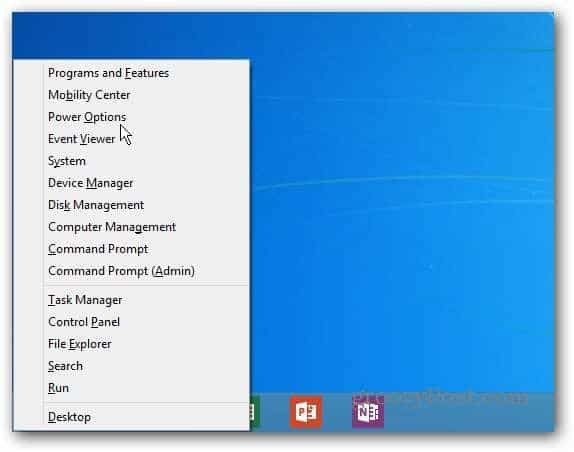
Güç Seçenekleri Masaüstü modunda açılır, Plan Ayarlarını Değiştir'i tıklatın.
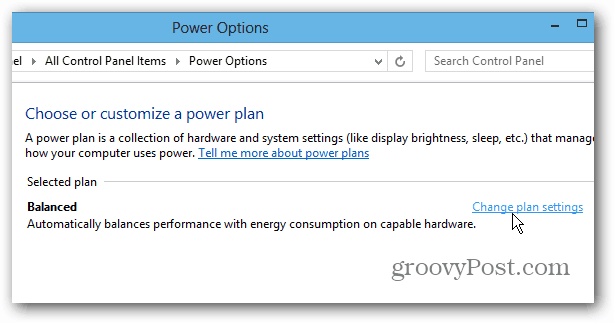
Yüzey uyumadan önce geçen süreyi buradan değiştirebilirsiniz.
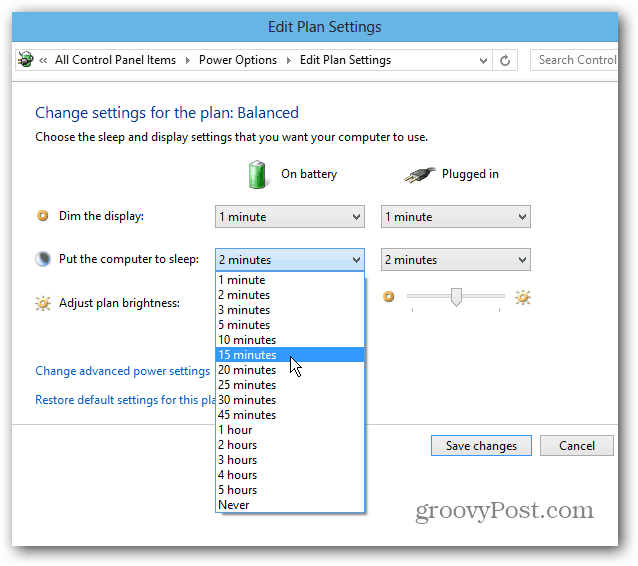
Pille çalışırken veya takılı olduğunda istediğiniz süreyi yapılandırın. Yüzey takıldığında daha fazla zaman seçerim ve pil üzerindeyken sadece birkaç dakika daha seçerim. Loş Ekran ayarını varsayılan olarak bırakmak, pille çalışırken pil gücünden tasarruf etmek için en iyisidir. Ekranınızı kapatmaz, sadece daha az parlak hale getirir.
Seçimlerinizi yaptıktan sonra Değişiklikleri Kaydet'e dokunduğunuzdan emin olun.
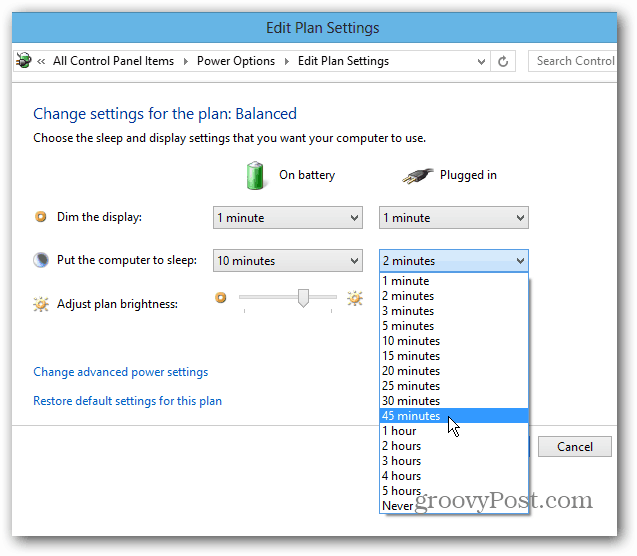
Her iki dakikada bir uyumak pil gücünden tasarruf etmek için iyidir, ancak işleri halletmeye çalışırken çok can sıkıcıdır. Uyumaya kadar geçen süreyi artırarak pil süresinden ödün vereceksiniz, ancak daha az rahatsız olacaksınız. Özellikle bir dizüstü bilgisayar olarak kullanırken ve fişini prize takarken.